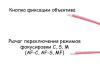Windows 10:n Asetukset-sovellus on suunniteltu korvaamaan klassinen ohjauspaneeli. Microsoft Suunniteltu kokonaan uudelleen Asetukset-sovelluksen sisältämään uusia asetuksia ja vaihtoehtoja. Asetukset-sovellus sisältää lähes kaikki perinteisessä ohjauspaneelissa ja joissakin muissa saatavilla olevat asetukset ja vaihtoehdot. Itse asiassa joitain uusia asetuksia on lisätty, ja ominaisuudet ovat käytettävissä vain Asetukset-sovelluksessa. Esimerkiksi vaihtoehdot Käynnistä-valikon tai näytön mukauttamiseen ovat Asetukset-sovelluksessa.
Jos muutat usein asetuksia ja käytät tähän usein ohjauspaneelia, voit käyttää sitä pikanäppäimillä, komentorivin ja Käynnistä-valikon kautta, windows explorer, valikon kautta Edistynyt käyttäjä ja Mukauttaminen-valikko. Käyttämällä monia näistä menetelmistä voit tehdä sen melkein välittömästi. Tässä haluamme kertoa sinulle, kuinka voit avata Ohjauspaneelin Windows 10:ssä käyttämällä eri tavoilla yksi kerrallaan. Ohjauspaneeli on Windows-käyttöjärjestelmään perustuva alusta, joka sisältää joukon sovelmia määritystä varten.
Voit myös sanoa, että tämä on keskeinen paikka, josta voit määrittää asetukset, kuten tunnistetiedot, tietokoneen näytön, Internet ja verkko, näppäimistö, kieli, fontit, ulkomuoto, ääni ja paljon muuta Windows 10 -tietokoneellasi. Ohjauspaneeli on meille tärkeä työkalu, ja täällä keskustelemme siitä, kuinka Ohjauspaneeli avataan Windows 10:ssä.
Katsotaanpa:
Ohjauspaneelin avaaminen Windows 10:ssä
Haun kautta
Napsauta Windows 10:n tehtäväpalkissa Etsi Cortana.
![]()
Täällä sinun on kirjoitettava hakukenttään Ohjauspaneeli ja napsauta tulosta yläreunassa.
Avaa Ohjauspaneeli.

Windows 10 ohjauspaneelin komento:
Paina Windows+R samanaikaisesti.
Täällä sinun on kirjoitettava kenttään Ohjauspaneeli (vain ohjaus voidaan syöttää).
Napsauta OK.

Ohjauspaneeli käynnistyy valintaikkunassa.
Avaa Ohjauspaneeli Windows 10:ssä osoitteesta komentorivi
Avaa ikkuna painamalla Windows+R.
Tulla sisään cmd-komento kentällä suoritettavana.

Paina Enter.
Kopioi alla oleva komento ja liitä se komentoriville.
Paina Enter.
Työpöydän työkalupalkin kautta tehtäväpalkkiin.
Suorita napsautus oikealla painikkeella päällä vapaa paikka tehtäväpalkissa ja valitse työkalupalkista ja aseta kohdistin sen päälle.

Useita lisävaihtoehtoja, napsauta työpöytää.

Napsauta hiiren kakkospainikkeella tehtäväpalkkia työpöydän vaihtoehdossa, työkalupalkissa.
Nyt tehtäväpalkin työpöydälle ilmestyy paneeli, napsauta nuolta. Napsauta sitten Ohjauspaneeli ja ota sen kontekstikohtainen ponnahdusvalikko käyttöön.

Käyttäjävalikon kautta
Ensinnäkin haluamme ymmärtää, mikä on valikko, jonka voimme avata napsauttamalla hiiren kakkospainikkeella Windows 10:n Käynnistä-kuvaketta tehtäväpalkista. Ohjauspaneelin avaamisen ratkaiseminen Windows 10:ssä - välittömiä tapoja käyttäjävalikon kautta:
Napsauta hiiren kakkospainikkeella Käynnistä-kuvaketta työpöydän näytön vasemmassa alakulmassa.

Päivitys - sisään uusimmat rakenteet Ohjauspaneeli on poistettu käyttäjävalikosta. Mutta työkalu on edelleen olemassa, ja voit lopulta saada sen näkyviin käyttövalikon ohjauspaneelissa. Jos päätät tehdä niin, tässä artikkelissa - Ohjauspaneeli käyttäjän valikossa sen sijaan Windowsin asetukset 10 opastaa sinut samaan.
Manuaalisesti aloitusvalikon kautta
Siirry aloitusvalikkoon napsauttamalla windows-kuvake tehtäväpalkin näytön oikeassa alakulmassa.
![]()
Vieritä alas kohtaan W kunnes pääset katsomaan. W-kirjaimen alla sinun on painettava Windows-järjestelmää. Toisessa asennossa heti ylöspäin saat ohjauspaneelin.

Jos avaat Ohjauspaneelin toistuvasti, sinun on katsottava useimmin käytetyt segmentit käynnistäessäsi Käynnistä-valikon.
Ohjauspaneeli nopeaa käynnistystä varten
Kirjoita Cortana-hakukenttään Ohjauspaneeli.
Napsauta tuloksena olevaa hakutulosta hiiren kakkospainikkeella ja valitse Kiinnitä alkuun -vaihtoehto.

Ohjauspaneeli tehtäväpalkissa
a) Lisäksi voit kiinnittää sen Cortanan tehtäväpalkkiin tätä varten kirjoittamalla lauseen Ohjauspaneeli - Ohjauspaneeli Cortanassa.
Näet ohjauspaneelin ( työpöytäsovellus) lopputuloksena.

b) Käynnistä Ohjauspaneeli.
Napsauta hiiren kakkospainikkeella tehtäväpalkin kuvaketta Windows-järjestelmät 10.
Näyttöön tulee luettelo, jossa on erilaisia vaihtoehtoja, napsauta painiketta, jossa lukee "kiinnitä tehtäväpalkkiin".

Komentotulkin kautta
Paina Win+R-näppäimiä yhdessä.
Kopioi tietyn shell-komennon alle ja liitä tilaan, kun olet avannut suoritusikkunan.
kuori: ControlPanelFolder

Paina Enter.
Tehtävienhallinnan kautta
Tämä menetelmä löydettiin mm mahdollinen tapa. Jos haluat laajentaa ohjauspaneelia Task Managerin kautta Windows 10:ssä, sinun on emuloitava toiminnon nimellä.

Napsauta hiiren kakkospainikkeella, jossa näet tyhjän osan tehtäväpalkissa, ja valitse Tehtävienhallinta, joka on 3. alareunasta.
Napsauta hiiren kakkospainikkeella Tehtävienhallinta tehtäväpalkissa.

Kirjoita uuteen valintaikkunaan control.exe ja napsauta OK.

Luoda uusi elementti Control ja napsauta OK.
Kontekstipolkujen käyttäminen
Ohjauspaneelin käyttäminen oletuspikakuvakkeella suorittamalla se Suorita-valintaikkunassa on melko yksinkertainen tehtävä.
Suorita hakukenttä Win + R -näppäimillä.
Kopioi oletuksena alla kirjoitettu polku, liitä kenttään ja paina Enter -
%SystemRoot%\system32\control.exe

Valitse Win+I ja kun asennussovellus avautuu, kirjoita Ohjauspaneeli. Ohjauspaneelissa tai napsauta sen kuvaketta sovellusasetusten avattavassa hakutuloksessa.

Lopulliset ajatukset
Näin ollen Ohjauspaneeli on käytettävissä melkein mistä tahansa Windows 10 -tietokoneella. Mutta tässä artikkelissa olemme kirjoittaneet ne menetelmät, jotka ovat lisätoimintoja ja sopivia ja joiden avulla voit avata Ohjauspaneelin erittäin helposti ja välittömästi.
Ei niin kauan sitten sain paneelia koskevan kysymyksen Windowsin säätimet yhdeltä sivustoni tilaajalta. Hän valitti, että Internetissä on hyvin vähän huomiota aloitteleville käyttäjille ja laitteesta on vaikea löytää tietoa. käyttöjärjestelmä, joka esitettäisiin helposti ja ymmärrettävällä kielellä aloittelijalle.
Vaikka yritän julkaista artikkeleita ja video-oppaita sivuston käyttäjille eri tasoilla atk-koulutusta, mutta silti on kysymyksiä, joita minä enkä kollegani Internetissä käsittele, nimittäin nämä kysymykset nousevat aloittelijoilta ja jäävät edelleen vaille vastausta.
Tässä viestissä haluan puhua aiheesta Windowsin ohjauspaneelit. Kaikki aloittelevat käyttäjät eivät tiedä, mihin se on tarkoitettu ja mistä se löytyy.
Joten, selvitetään se.
Miksi tarvitset Windowsin ohjauspaneelin
Windows-käyttöjärjestelmä on ohjelma, joka toimii välittäjänä tietokonelaitteiden ja meidän käyttäjien välillä.
Käyttöjärjestelmä tarjoaa myös tarvittavat ehdot asentaa ja käyttää ohjelmia ja sovelluksia. Käyttöjärjestelmän tehtävät ovat monipuolisia ja kattavat kaikki tietokoneen työskentelyalueet. Voimme sanoa, että tämä on tärkein ja tärkein ohjelma.
Mutta jos katsot yksityiskohtaisesti, niin Windows ei ole yksi ohjelma, vaan koko paketti ohjelmia, joiden avulla voimme työskennellä tiedostojen kanssa, järjestää Tietokoneverkot ja käyttää Internetiä, hallita käyttäjien pääsyä tietokoneeseen, suojata tietokonetta verkon tunkeutumiselta ja niin edelleen... Käyttöjärjestelmä tekee paljon tehtäviä.
Yksittäisistä tehtävistä vastaavat pääsääntöisesti erilliset apuohjelmat (pienet ohjelmat), jotka ovat osa käyttöjärjestelmää. Jotta voit määrittää parametrit tällaisella apuohjelmalla, sinun on suoritettava se. Mukavuuden vuoksi kaikki käyttöjärjestelmän perusasetukset ja apuohjelmat vastaavat useita näkökulmia työskennellä tietokoneella, kerätty yhteen paikkaan. Luulen, että arvasit sen - tätä paikkaa kutsutaan Windowsin Ohjauspaneeli.
Kuinka käynnistää Windowsin Ohjauspaneeli
Ikkuna avautuu Ohjauspaneelit.

Windowsin Ohjauspaneelin työkalut
Työkalut Ohjauspaneelit oletuksena ryhmitelty luokan mukaan, mutta voit näyttää kaikki työkalut vaihtamalla näyttötilaa - asettamalla tilaksi " pieniä kuvakkeita» asetuksissa Näytä.

SISÄÄN Ohjauspaneelit kaikki Windowsin perusasetukset kerätään ja se tapahtuu valitsemalla sopiva työkalu Ohjauspaneelit, voit esimerkiksi vaihtaa kieliasetukset käyttöjärjestelmä tai muuta Windowsin ulkoasua ja Käynnistä-valikkoa. Voit myös luoda uuden käyttäjän tietokoneelle tai vaihtaa kuvaa työpöydällä.
Paitsi tavallisia apuohjelmia V Ohjauspaneelit jotkin ohjelmat saattavat lisätä tähän työkaluja, kun ne asennetaan. Yleensä nämä ohjelmat ovat muiden ohjelmien lisäksi, ja voit laajentaa niitä. toiminnallisuutta. Esimerkiksi, Flash Player lisää kuvakkeensa Ohjauspaneeli ja täältä voit tehdä muutoksia tähän ohjelmaan tarvittaessa.
Eniten pisteitä Ohjauspaneelit niitä ei käytetä melkein koskaan, koska niiden oletusasetukset tyydyttävät suurimman osan käyttäjistä. Näitä työkaluja ovat mm. Näppäimistö», « Hiiri», « Ääni"tai" Helppokäyttöisyyskeskus».
Mutta silti on kohteita, jotka ovat melko usein kysyttyjä ja joita käytetään Windowsin määrittämiseen, esimerkiksi " Personointi».
On kuitenkin huomattava, että useimmat välineet Ohjauspaneelit voidaan kutsua ei vain siitä, vaan myös vaihtoehtoisella tavalla.
Esimerkiksi kohdassa " Personointi" pääsee käsiksi pikavalikosta kutsumalla sitä työpöydän tyhjälle alueelle napsauttamalla sitä hiiren kakkospainikkeella.

No, tämän huomautuksen päätteeksi haluan suositella kaikille aloittelijoille ilmaisen videokurssini "Computer ABC" suorittamista. Se koostuu 130 videosta, joissa on tekstiversio oppitunteista, ja tämä kurssi hahmottaa kaikki peruskonseptit Windows 7 käyttöjärjestelmä.
Windowsin Ohjauspaneeli on tehokas sisäänrakennettu työkalu tietokoneesi määrittämiseen ja hallintaan. Ja tässä artikkelissa tarkastellaan ohjauspaneelin avaamista Windows 10, 7, 8, 8.1:ssä (tarkastelemme kaikkia järjestelmäversioita). Alla on kunkin järjestelmän yksittäiset käynnistystavat ja yleisiä menetelmiä. Suosittelen, että tutustut kaikkiin menetelmiin, jotta ymmärrät, mikä vaihtoehto on sinulle yksinkertaisempi ja mieleenpainuvampi. Muista tarkistaa yleiset ohjauspaneelin kirjautumisvaihtoehdot, koska niitä voidaan käyttää kirjautumiseen mihin tahansa Windows-versioon.
Ohjauspaneeli on erittäin tärkeä työkalu kaikissa Windows-versioissa, ja siksi suosittelen tämän materiaalin lukemista kaikille, jotka eivät tunne tätä Windows-toimintoa. Ymmärrämme ensin, kuinka ohjauspaneeli avautuu Windows 10:ssä.
Windows 10
Kaikki Windows 10:n sovellukset on helppo löytää hakutyökalun avulla. Merkittävintä on, että haku on näkyvällä paikalla, eikä sinun tarvitse mennä minnekään etsimään. Aloita "Haku" katsomalla tehtäväpalkkia alaspäin ja katsomalla sen vasempaan kulmaan. Käynnistä-painikkeen jälkeen (jossa on Windows-logo) on suurennuslasikuvake. Tämä on haku:
Sovellusten ja tiedostojen hakuvalikko avautuu. Pohjalla avaa valikko, sinun on syötettävä "Ohjauspaneeli", riittää myös kirjoittaa "paneeli" - ja haluttu linkki päällä annettu elementti tulee näkyviin yläreunaan.

Jotta se olisi helpompi löytää ja käyttää tulevaisuudessa, voit sijoittaa sen näkyvään paikkaan. Voit tehdä tämän napsauttamalla riviä hiiren kakkospainikkeella ja valitsemalla näkyviin tulevasta valikosta "Kiinnitä tehtäväpalkkiin" tai "Aloitusnäyttöön".
Tämän seurauksena Ohjauspaneelin pikakuvake ilmestyy valitsemaasi sijaintiin (napsauttamalla "Käynnistä" näet vastaavat kuvakkeet):

Windows 10:n Ohjauspaneelissa voit avata enemmän kuin yksinkertaisella tavalla. Voit tehdä tämän napsauttamalla hiiren kakkospainikkeella "Käynnistä" tai käyttämällä pikanäppäimiä "Win" + "X", jonka jälkeen avautuu valikko, jossa on linkki ohjauspaneeliin.

Toinen tapa avata tämä valikko on napsauttaa hiiren kakkospainikkeella "Käynnistä" -painiketta, napsauta sitten "Kaikki sovellukset" ja valitse sen jälkeen "Järjestelmätyökalut - Windows", ja nyt näemme "Ohjauspaneelin".

Ohjauspaneelin pikakuvakkeen näyttäminen työpöydällä on toinen vaihtoehto Windows 10:lle. Avaa "Haku" uudelleen, kirjoita riville "Näytä tai piilota tavalliset työpöydän kuvakkeet", napsauta vastaavaa riviä. Desktop Icon Options -asetukset käynnistyvät. Tässä ikkunassa sinun on kiinnitettävä huomiota - "Työpöytäkuvakkeet", jossa etsi "Ohjauspaneeli" ja valitse sen vieressä oleva valintaruutu. Napsauta sen jälkeen "Käytä", sitten "OK" ja sulje ikkuna.

Nyt työpöydälle ilmestyy kuvake, jonka avulla voit siirtyä "Ohjauspaneeliin".
Visuaalista esimerkkiä varten voit katsoa videon (en tehnyt tallennusta):
Kuinka löytää ohjauspaneelista Windows 8 ja 8.1
Ohjauspaneeli löytyy myös haun ja muiden kautta varhaiset versiot Windows. Windows 8:ssa ja 8.1:ssä Haku-painike on oikealla sivuvalikko. Voit kutsua sitä, jos siirrät kohdistimen työpöydän oikeaan alakulmaan (siirrä kohdistin lokeron kellon oikealle puolelle). Valikkopalkki ilmestyy työpöydän oikealle puolelle, napsauta suurennuslasikuvaketta, jonka jälkeen hakupalkki tulee näkyviin.

Sinun on syötettävä siihen "Ohjauspaneeli" - ja vastaava linkki ilmestyy ikkunan vasemmalle alueelle.

On toinenkin tapa (puhuin siitä Windows 10 -osiossa) - jos painat näppäinyhdistelmää "Win" + "X" Windows 10:ssä, 8:ssa ja 8.1:ssä, vasempaan alakulmaan tulee valikko, josta voit käyttää monia sisäänrakennettuja käyttöjärjestelmän työkaluja, mukaan lukien tarvitsemamme ohjauspaneeli.

Jos napsautat työpöytää hiiren kakkospainikkeella ja valitset "Personalization", avautuu ikkuna, jossa on linkki "Muuta työpöydän kuvakkeita", napsauta sitä. Valitse seuraavaksi ruutu alla olevan kuvakaappauksen mukaisesti ja napsauta OK. Näiden vaiheiden jälkeen ohjauspaneelin kuvake ilmestyy työpöydälle.

Menetelmät Windows 7:lle
Vanhassa hyvässä "seitsemässä" Ohjauspaneelin löytäminen on helppoa: napsauta hiiren vasemmalla painikkeella "Käynnistä"-painiketta (pyöreä painike, jossa Windows logo tehtäväpalkin työpöydän vasemmassa alakulmassa). Ponnahdusvalikossa on kaksi saraketta, tarvitsemme oikean. Siinä näet rivin "Ohjauspaneeli".

Jos sisään määrätty paikka Ohjauspaneelia ei ole, ehkä sen näyttö on poistettu käytöstä asetuksista. Palauttaaksesi "oikeudenmukaisuuden" toimimme seuraavasti: napsauta hiiren kakkospainikkeella tehtäväpalkkia ja valitse ponnahdusvalikosta "Ominaisuudet":

Tehtäväpalkin ominaisuusikkuna avautuu. Siirry "Käynnistä-valikko" -välilehteen ja napsauta sitten "Muokkaa":

Vieritä nyt asetusikkunassa luetteloa ja etsi "Ohjauspaneeli", jonka jälkeen asetamme kytkimen "Näytä linkkinä" -asentoon:

Yritä nyt löytää ohjauspaneeli uudelleen "Käynnistä" -painikkeen kautta - sen pitäisi näkyä siellä.
Ohjauspaneeli Windows XP:ssä
Jos sinulla on käytössäsi tämä vaurioitunut käyttöjärjestelmä, voit käynnistää siinä Ohjauspaneelin seuraavasti: avaa Käynnistä-valikko ja valitse Asetukset - Ohjauspaneeli.

Toinen vaihtoehto: avaa "Task Manager" ("Ctrl" + "Alt" + "Delete"), napsauta "New Task" ja kirjoita "ohjaus".
Universaalit keinot
Tiimi "valvoa". Missä tahansa Windows-käyttöjärjestelmässä Windows XP:stä alkaen, jos ei aikaisemmin, voit avata Ohjauspaneelin tällä tavalla: avaa "Suorita"-ikkuna (painamalla "Win" + "R" -näppäinyhdistelmää) ja kirjoita "control" riviä ja napsauta sitten "OK".

Joissakin rakennuksissa " Ohjauspaneeli”, Minulla on molemmat vaihtoehdot antavat saman vaikutuksen.
No, vielä yksi tapa: avaa "Suorita" (sanoin jo, kuinka tämä tehdään hieman korkeammalla) ja kirjoita "cmd" ja paina sitten "Enter". Kirjoita komentokehotteeseen "control" ja paina "Enter".

Pikakuvake "Ohjauspaneeli" työpöydälle. Lopulta- oikea tapa helpottaa pääsyä ohjauspaneeliin, jos yllä olevat menetelmät eivät sopineet sinulle. Voit luoda Ohjauspaneelin pikakuvakkeen työpöydälle. Voit tehdä tämän napsauttamalla hiiren kakkospainikkeella työpöytää ja valitsemalla näkyviin tulevasta valikosta "Luo" - "Pikakuvake".

Avautuvassa ikkunassa sinun on määritettävä pikakuvakkeen polku. Kirjoitamme "ohjaus", napsauta "Seuraava" ja viimeistele pikakuvakkeen luominen napsauttamalla "Valmis" -painiketta.

Mikä on ohjauspaneeli?
Ohjauspaneeli on osa käyttöjärjestelmän käyttöliittymää. Se sisältää kaikki Windowsin perusasetukset. Jos joudut muuttamaan parametria, se on luultavasti kätevintä tehdä se ohjauspaneelin kautta.
Ohjauspaneeli-ikkuna näyttää tältä Windows 7:ssä, jos luokkia käytetään:

Ja niin - jos pienet kuvakkeet:

Windows 8:ssa ja 10:ssä suunnittelu on lähes sama.
Avataan nyt Ohjauspaneeli-valikko.
Ensimmäinen tapa
Aloitetaan yksinkertaisimmalla työmenetelmällä.
Avaa Suorita-ikkuna painamalla näppäimistön Win + R -näppäimiä. Se näyttää tältä:

Määritä komento ohjata ja napsauta OK.

Komentorivi on käynnissä.
Toinen tapa
Napsauta "Käynnistä" -painiketta, valikon alareunassa näet "Hae ohjelmia ja tiedostoja" -ikkunan.

Windows 10:ssä kaikki on helpompaa - siellä on erillinen painike"Hae". Klikkaa sitä.


Kolmas tapa
Sopii Windows 7:lle.
Napsauta "Käynnistä" -painiketta, jonka jälkeen valikon oikealla puolella näet erillisen kohdan "Ohjauspaneeli".

Neljäs tapa
Toimii Windows 10:ssä. Napsauta hiiren kakkospainikkeella Käynnistä-valikon pikakuvaketta, joka avautuu kontekstivalikko. Vaihtoehtoisesti paina näppäimistön Win+X-näppäimiä. Valitse valikosta "Ohjauspaneeli".

Viides tapa
Sopii sekä Windows 7:lle että Windows 10:lle. Etsi työpöydältä "Tietokone"-kuvake, napsauta sitä hiiren kakkospainikkeella ja valitse valikosta "Ominaisuudet".

"Järjestelmä"-ikkuna avautuu edessäsi. Ikkunan vasemmalla puolella on valikko, valitse "Ohjauspaneeli".

Kuudes tapa
Tätä menetelmää voidaan kutsua eksoottiseksi - emme usko, että sitä käytetään iso luku Windows-käyttäjät.
Tarvitset komentorivin, jota varten paina näppäimistön Win + R avataksesi Suorita-ikkunan. Lisää joukkue cdm ja napsauta OK.

Komentorivi avautuu. Lisää joukkue ohjata ja paina sitten näppäimistön Enter-näppäintä.
Ilmeisesti kaikki käyttäjät eivät tiedä, mihin tämä paneeli on tarkoitettu, joten selvitetään ensin, mikä tämä parametri on. Ohjauspaneeli on joukko työkaluja, joiden avulla voit suorittaa perustoimintoja ikkunoiden kanssa työskennellessäsi, kuten: täydellinen poisto ohjelmisto, järjestelmäpäivitysten hallinta, laitteiston asetukset, käyttäjätilien hallinta, verkkoasetukset jne. Tässä artikkelissa harkitsemme suosittuja tapoja avaamalla ohjauspaneelin ikkunoissa ja palauta tämä välilehti myös aloitusvalikkoon, jos se puuttuu.
Ohjauspaneelin avaaminen Windows 7:ssä, kun se ei ole käynnistymässä
Aloita käyttämällä aloitusvalikon hakua ( aloitus on vasemmassa alakulmassa oleva painike). Napsautamme valikkoa ja kirjoitamme paneelimme nimen hakupalkkiin, hakutulokset eivät jätä sinua odottamaan kauan.

Avaamme ohjauspaneelin "Suorita" -valintaikkunalla, jota kutsutaan näppäinyhdistelmällä + r, kirjoita avautuvan ikkunan riville komento "valvonta" napsauta OK.

Voit myös käyttää komentoriviä. Syötä aloitushakuun cmd ja avaa löydetty tiedosto.

Kirjoita komentorivi-ikkunaan komento ohjata ja paina näppäintä tulla sisään. Ohjauspaneelin pitäisi käynnistyä.

Voit myös luoda pikakuvakkeen työpöydän ohjauspaneeliin, tätä varten siirrymme työpöydän kontekstivalikkoon, jossa siirrymme välilehteen luoda ja valitse kohde etiketti.

Ikkuna avautuu, johon syötät ohjauspaneelin avaamisesta vastaavan tiedoston polun C:\windows\system32\control.exe ja napsauta seuraava-painiketta .

Nimen antaminen luotava pikakuvake ja paina painiketta valmis.

Paneelin pikakuvakkeen pitäisi ilmestyä työpöydälle.

Toinen mielenkiintoisella tavalla, tämä avautuu pikanäppäimellä painamalla tiettyjen näppäinten yhdistelmää. Ajanvarausta varten halutut näppäimet soittaaksesi siirry luodun pikakuvakkeen omaisuuteen.

Seuraavaksi olemme kiinnostuneita välilehdestä etiketti, missä rivissä" Nopea soitto ", pidä sinulle sopivaa näppäinyhdistelmää painettuna, kun valitsemasi yhdistelmä ilmestyy riville, paina OK. Nyt pääset ohjauspaneeliin painikkeilla.

Palaamme ohjauspaneelin aloitusvalikkoon
Ohjauspaneelin palauttaminen valikkoon käynnistä windows 7, mene kiinteistöön tämä valikko napsauttamalla sitä hiiren oikealla painikkeella ja valitsemalla sopivan kohteen.

Siirry avautuvassa ikkunassa välilehdelle " Aloitusvalikko", jossa napsautamme painiketta "nsäätää".

Etsi asetusikkunasta kohde Ohjauspaneeli, jossa merkitsemme pisteen näytä linkkinä ja napsauta OK.

Windows 8:ssa aloitusvalikko näkyy koko näytön näytöllä, mutta voit käyttää sitä myös ohjauspaneelin avaamiseen, myös hakumerkkijono napsauttamalla oikealla olevaa suurennuslasikuvaketta yläkulma tämä valikko.

Toinen vaihtoehto on siirtyä ikkunan oikealla puolella olevaan ponnahdusvalikkoon viemällä hiiren osoitinta ja siirtymällä välilehdelle vaihtoehtoja, missä kiinnostava kohde sijaitsee.

No, ilman hakua, löydät ohjauspaneelin käynnistysvalikosta. Voit tehdä tämän siirtymällä aluksi ikkunaan, jossa on kaikkien sovellusten sijainti minun tapauksessani windows versio 8 on alanuoli.

Mistä avautuvasta ikkunasta löydämme kohteen Ohjauspaneeli ja avaa se.

NOINJätä mielipiteesi tästä artikkelista ja kysy tietysti kysymyksiäsi, jos jokin meni yhtäkkiä pieleen.
Kiitos huomiostasi!